Teams でカードを共有する
重要
2025 年 8 月 29 日より、 Power Apps カードは非推奨になり、サポートされなくなります。 その結果、Power Apps で作成および共有された Microsoft Teams のカードは機能しなくなります。 ユーザーは、新しいカードを作成したり、既存のカードを実行したりすることはできません。
廃止日までに、Power Apps のカードから依存する機能を移行することをおすすめします。 同様の機能のために アダプティブ カード Copilot Studio または アダプティブ カード Microsoft Teams に移行することを検討してください。 詳細: Power Apps のカードの廃止
カードを共有する簡単な方法は、 Microsoft Teams にカードへのリンクを含めることです。 再生 ページの 送信 ボタンは、コピーしてチャット、チャネル、またはミーティングに貼り付けることができるリンクを生成します。 カードを機能させるには、Teams のチャット、チャネル、または会議に Power Apps をインストールする必要があります。組織内でアプリがブロックされていない限り、自動的にインストールされます。
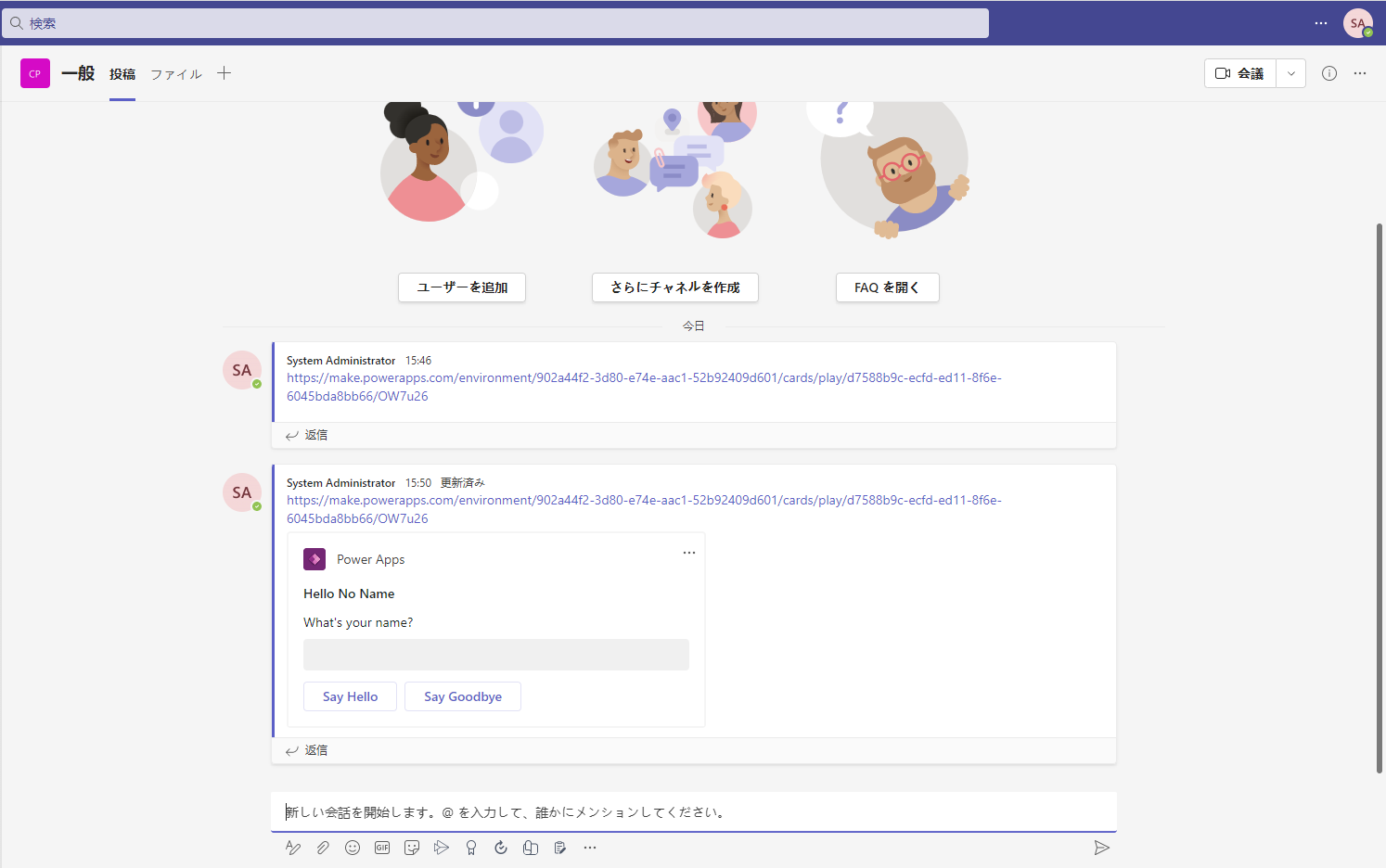
前提条件
- Power Apps アカウント
- カード
Teams へのリンクを送信する
カード リンクは、プレイ ページでプレビューされる特定のカード インスタンスを指します。
プレイ ページで、 送信 を選択してカードのリンクをコピーします。
また、ブラウザのアドレス バーに表示されている URL をコピーすることもできます。
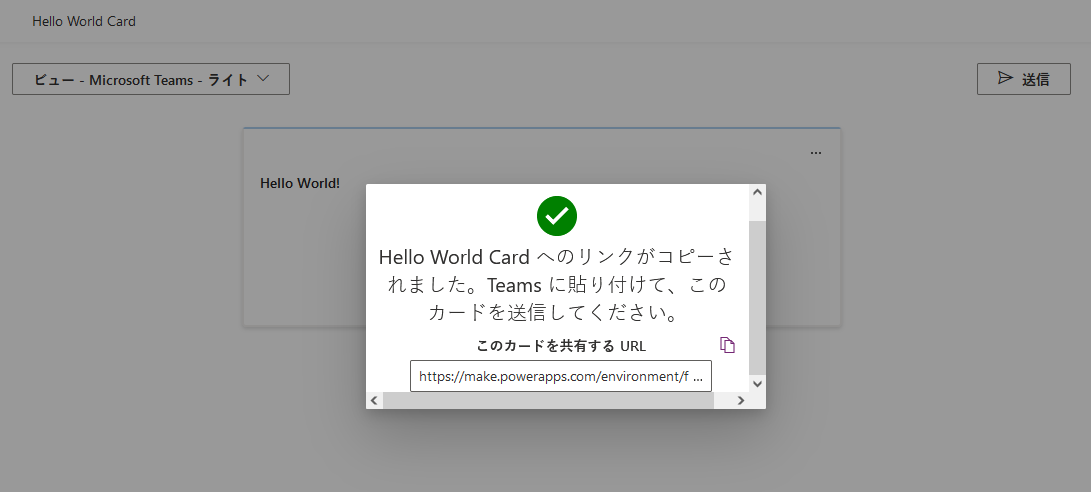
Power Apps アプリが追加された Teams のチャット、ミーティング、チャンネルにリンクを貼り付けます。
Power Apps アプリがまだ追加されていない場合は、カードが表示される前に、アプリを追加するように求められる場合があります。 また、カードの複雑性によっては、カードが開くまでに少し時間がかかる場合があります。
Teams に Power Apps を追加する
Teams の Power Apps アプリは、カード リンクを識別し、リンクが投稿されたチャット、チャネル、またはミーティングにカードを表示します。 Power Apps アプリは自動的にインストールされるはすですが、Teams ユーザーや Teams 管理者は、必要に応じてチャット、チャネル、会議に Power Apps アプリを手動でインストールできます。
Microsoft Teams で、左側のバーにある アプリ アイコンを選択します。
Power Apps アプリを検索して、選択します。
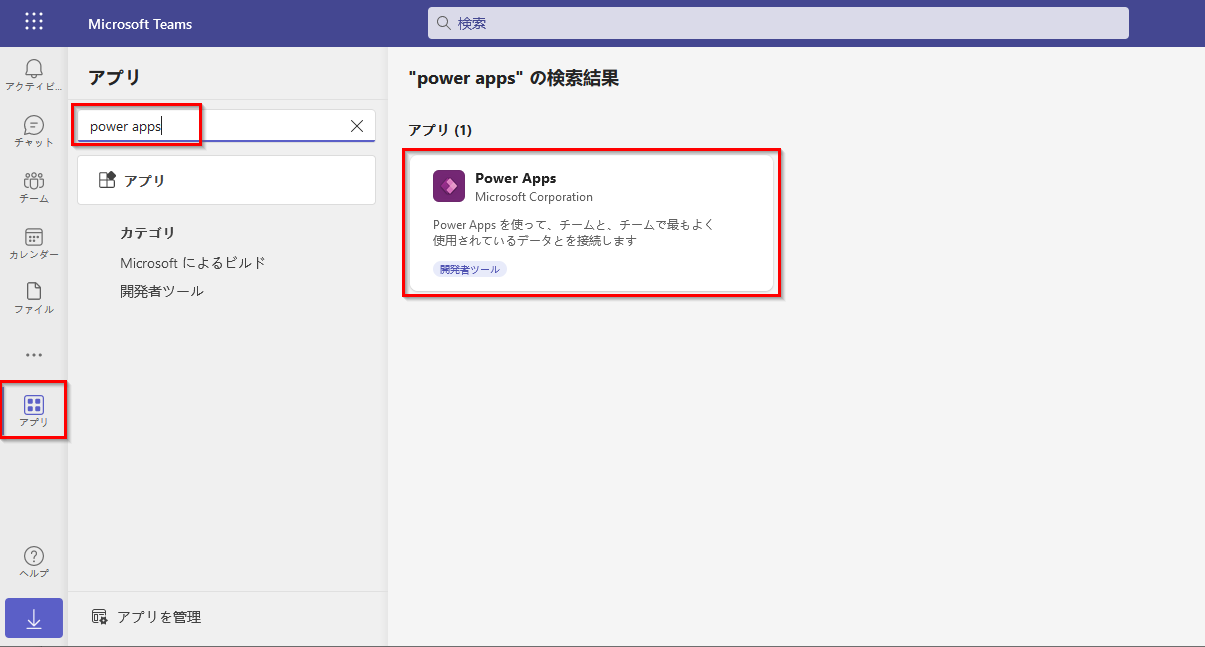
チャンネル、チャット、ミーティングにアプリを追加するには、追加 ボタンの隣にある矢印を選択します。
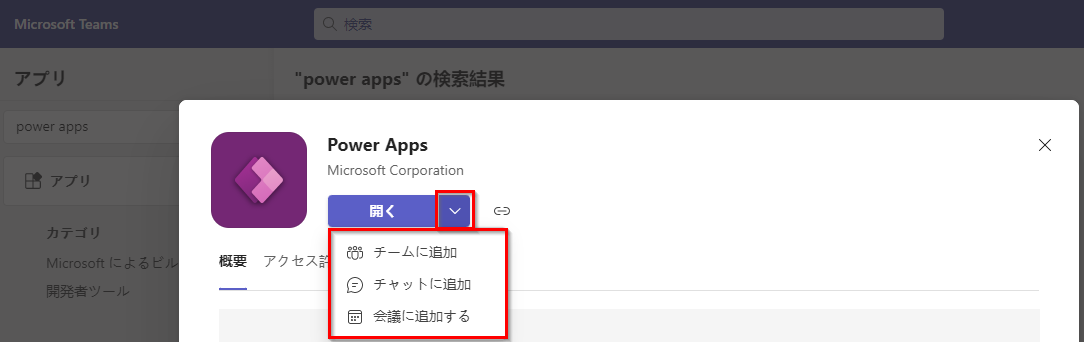
追加 ボタンを選択して、 Teams の個人用スコープ にアプリをインストールします。
ボタンのラベルが追加ではなく開くであれば、すでに Power Apps アプリがパーソナル スコープにインストールされています。 Teams メッセージでカードを使用するには、チャット、チャンネル、ミーティングにアプリを追加する必要があります。